计算机应用基础 中职 模块4
计算机应用基础4

计算机应用基础4《计算机应用基础 4》在当今数字化的时代,计算机已经成为我们生活和工作中不可或缺的工具。
而掌握计算机应用基础,对于我们更好地适应这个时代至关重要。
计算机应用基础涵盖了多个方面,包括操作系统的使用、办公软件的操作、网络应用以及计算机安全等等。
首先来说操作系统。
目前常见的操作系统有 Windows、Mac OS 和Linux 等。
以 Windows 为例,我们需要熟悉它的界面布局,比如任务栏、开始菜单和桌面图标等。
掌握文件管理也是关键,要知道如何创建、复制、移动、删除文件和文件夹,以及如何进行文件的搜索。
另外,系统设置也不能忽视,比如更改屏幕分辨率、调整电源选项、安装和卸载程序等操作都应该熟练掌握。
办公软件在日常工作和学习中使用频率极高。
像 Word 软件,能帮助我们进行文字处理,从简单的文档编辑到复杂的排版设计都能实现。
我们要学会设置字体、字号、段落格式,插入图片、表格和图表等元素,还要掌握页眉页脚、目录的制作。
Excel 则是用于数据处理和分析的强大工具。
我们得会输入和编辑数据,运用公式和函数进行计算,制作图表来直观呈现数据,以及对数据进行排序、筛选和分类汇总等操作。
PowerPoint 用于制作演示文稿,要懂得设计幻灯片的布局,插入文本、图片、音频和视频等内容,设置动画效果和切换效果,以达到生动展示的目的。
网络应用也是计算机应用基础的重要组成部分。
我们需要了解如何通过浏览器访问网页,搜索所需的信息。
同时,要学会使用电子邮件进行沟通和文件传递,知道如何撰写邮件、添加附件、设置收件人和抄送人等。
另外,社交媒体和在线办公平台的应用也越来越广泛,比如微信、钉钉等,要熟悉它们的基本功能和操作方法。
计算机安全问题不容忽视。
我们要养成良好的使用习惯,设置强密码并定期更换,避免在不安全的网络环境中进行敏感操作。
要安装杀毒软件和防火墙,定期进行系统更新和病毒扫描,以防遭受病毒、木马和黑客的攻击。
计算机应用基础模块4 WPS文字(2)

水印
“首字下沉”工具位于“插入”选项卡下,
用来对中文进行排版时进行一些习惯 可以选择段首的第一个字,也可以不
性的设置,工具位于“开始”选项卡下。 选字,直接将鼠标光标定位于段落中
的任意位置执行该命令。
【讲授技能】
分隔符
“分隔符”工具在插入选项卡下,WPS文字中是“分页”命
令。 其中的“下一页分节符”的设置决定着页眉、页脚和页码
【讲授技能】
设置页眉、页脚和页码
“页眉、页脚”的设置,需要注意是否有奇偶页不 同的需要,如果没有,直接使用,如果有就要选 择相对应的选项,方能实现。
“插入”选项卡
“页码”的设置较为简单,但如果要在同一文档中 设置多种页码的话,就需要结合“分隔符”的设置 方能实现。
【讲授技能】
中文版式
“中文版式”工具下有四个工具,都是
选择需要整理的文字、段落或整篇文档,再选择相对应
的命令即可。每个命令直接单击鼠标使用就可以,也可 重复使用。
【讲授技能】
格式刷的使用
“格式刷”工具,单击一次,可使用一
设置首字下沉
“首字下沉”工具位于“插入”选项卡下,
次,双击则可以无限制的使用,直到 可以选择段首的第一个字,也可以不 选字,直接将鼠标光标定位于段落中 按键盘上的“ESC”键即可结束。 的任意位置执行该命令。
的不同的设置,否则不能实现不同页眉、页脚和页码的
效果。
【课堂练习】
静寂的园子
【课堂练习】
静寂的园子
【操作要点】
1.对标题添加中文版式“带圈字符”只能每个字单独进行;
2.同时使用分栏和首字下沉命令时,应先设置分栏,再进行首字下沉; 3.使用分栏命令时,注意最末一段回车符的选择; 4.设置首字下沉时,不能设置段前和段后间距; 5.奇偶页的页眉和页脚可以设置为不同,并且可以为页眉设置横线; 6.可以为文字添加图片或文字水印。
2024年中职计算机应用基础教案

中职计算机应用基础教案一、教学目标1.知识与技能:使学生掌握计算机基础知识,了解计算机的硬件和软件组成,学会使用常用的办公软件,如Word、Excel、PowerPoint等,并能进行基本的操作。
2.过程与方法:通过实际操作和案例教学,培养学生运用计算机解决实际问题的能力,提高学生的信息素养。
3.情感态度与价值观:培养学生对计算机的兴趣和爱好,激发学生的学习积极性,培养学生的团队合作精神和创新意识。
二、教学内容1.计算机基础知识:介绍计算机的硬件和软件组成,计算机的基本操作和常用功能。
2.常用办公软件:Word、Excel、PowerPoint等办公软件的基本操作和使用方法。
3.计算机网络基础:介绍计算机网络的基本概念和功能,学会使用互联网进行信息检索和交流。
4.计算机安全与维护:介绍计算机安全的基本知识和技能,学会进行计算机的日常维护和故障排除。
三、教学方法1.讲授法:讲解计算机基础知识、常用办公软件的使用方法等。
2.演示法:通过实际操作演示计算机的基本操作和常用功能。
3.案例教学法:通过案例教学,培养学生运用计算机解决实际问题的能力。
4.小组合作学习:分组进行讨论和操作,培养学生的团队合作精神和创新意识。
四、教学安排1.第一阶段:计算机基础知识(2周)1.1计算机的硬件和软件组成1.2计算机的基本操作和常用功能2.第二阶段:常用办公软件(6周)2.1Word的基本操作和使用方法2.2Excel的基本操作和使用方法2.3PowerPoint的基本操作和使用方法3.第三阶段:计算机网络基础(2周)3.1计算机网络的基本概念和功能3.2互联网的使用方法4.第四阶段:计算机安全与维护(2周)4.1计算机安全的基本知识和技能4.2计算机的日常维护和故障排除五、教学评价1.过程评价:通过课堂表现、作业完成情况、小组讨论等方式,对学生的学习过程进行评价。
2.终结性评价:通过期末考试,对学生的知识和技能掌握情况进行评价。
中职计算机应用基础实训课教案 第四章--WORD文字处理软件
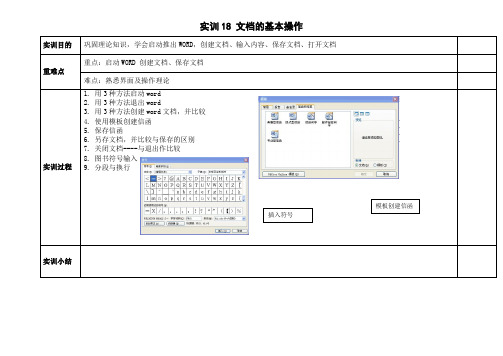
实训24图文混排
实训目的
掌握WORD中剪贴画的插入与编辑方法,绘制自选图形并编辑,艺术字插入与编辑
重难点பைடு நூலகம்
重点:图片艺术字剪贴画
难点:组织结构图
实训过程
1.制作信封
2.页面设置为自定义大小
3.调整页边距
4.绘制方框,配合使用shift。
5.使用ctrl和拖动配合复制图形
6.插入图片,艺术字,剪贴画。
2.任务二带格式的替换“任务二”并把文中所有的蓝色“情感”更改为红色“感情”。
3.任务三指定位置的查找和替换“任务三”并把文中第三段以后的所有“爱”更改为“Miss爱”。
4.任务四同音字替换“任务四”并把文中所有与by同音的单词替换为红色加粗的“替换成功”
5.任务四特殊字符替换“拓展任务”并把文中所有的段落标记替换为分页符
4.打开段落格式对话框,根据要求完成段落格式化,并熟练使用段落对话框。
实训小结
实训21设置文档格式(二)
实训目的
掌握WORD中项目符号和编号、页眉页脚、设置分栏,掌握分节符的使用
重难点
重点:项目符号和编号分栏页眉页脚分节
难点:分节符的使用
实训过程
1.对文档设置项目符号和编号
2.分栏并探索分栏的限制条件,栏宽,间距等
7.选中多个图形,排列分布
8.混排文字与图形
9.设置图形环绕方式
10.组合图形,整体编辑
11.调整层叠次序
12.保存信封文件
13.拓展练习:制作自己的名片(正反面)
实训小结
实训25 WORD图文表混排
实训目的
综合运用第四章5节内容制作“校园生活”电子板报
重难点
重点:图文混排
中职《计算机应用基础》课程教案项目四word入门

方法一,在Word窗口中,单击“快速访问”工具栏中的“新建”按钮。
方法二,单击“文件”→“新建”命令,在打开的“可用模板”设置区域选择“空白文档”,再单击“创建”按号的方法。
5.保存文档
单击“文件”→“保存”命令,打开“另存为”对话框,输入文件名,选择好保存文件的路径,比较后单击“保存”按钮即可保存文档。
情感目标
1.具有勤奋学习的态度,严谨求实的工作作风。
2.具有良好的心理素质和职业道德素质。
3.具有一定的科学思维方式和判断分析问题的能力。
4.具有良好的软件应用与解决问题的能力。
教学
重点
与难点
重点
1.认识Word窗口界面,熟悉界面的结构及名称。
2.创建、编辑、保存文档。
3.在文档中插入符号。
难点
输入文本后选取操作对象及简单编辑文档的操作。
中职《计算机应用基础》课程教案
课题章节/名称
word入门
课时
2
主要教学方法
讲授法、演示法
教
学
目
标
知识目标
1.了解Word 2010中文版屏幕元素的名称和功能。
2.认识Word的扩展名及作用。
3.掌握输入符号的方法。
4.掌握选取操作对象的方法。
能力目标
1.掌握新建和打开Word文档的方法。
2.会对文档字符和段落作选取、移动、复制、剪切等简单编辑操作。
媒体教具(或主要工具材料等)
课本、PPT、计算机、office
教学过程
修改栏(时间分配)
教 学 内 容
师生互动
新课导入、复习旧知
讲授新课:
任务1
Word基本操作
中职学校计算机应用专业教学大纲

中职学校计算机应用专业教学大纲篇一:职业学校计算机应用基础教学大纲《计算机应用基础》课程教学大纲学时:80学时适用专业及学制:初中三年制机械设备装配与自动控制一、制定依据本课程是计算机网络技术专业的专业课程。
本大纲依据《计算机网络技术应用岗位职业标准》和《计算机网络技术专业人才培养质量标准》而制定。
二、课程教学目标《计算机应用基础》是计算机基础教学中第一层次的课程,本课程从应用的角度出发,学习计算机的概念和基本知识,为后续课程的学习打基础。
通过本课程的学习,应使学生达到下列要求:具有计算机的初步知识;掌握微机的基本操作技能;了解操作系统概念并掌握Windows的有关知识及使用;熟练掌握文字处理软件Word、电子表格软件Excel、演示文稿制作软件PowerPoint的使用;了解计算机病毒知识及处理方法;具有计算机网络的初步知识。
四、课程教学设计(一)整体教学设计(1)理论知识与上机操作紧密结合,突出上机操作环节;(2)每一教学单元列出学习目标和重点,配合的操作实例综合本教学单元知识点,设计的操作实例具有实用性和趣味性。
学生完成实例后,不仅理解和掌握本单元学习重点,也全面提升综合应用能力;(3)每个任务分为“任务要求”、“任务目标”、“基础知识”和“任务实现”4部分的教学模式进行教学,教学过程符合学生认知习惯,达到老师易教,学生易学的效果。
(二)单元教学设计(1)计算机基础知识了解计算机的发展及应用领域;了解计算机系统的基本组成;了解计算机的硬件组成;了解计算机中信息的表示;了解信息安全与知识产权(2)操作系统操作系统的基本概念、功能和分类;了解Windows XP 基础知识;使用汉字输入法;管理文件和文件夹;设置Windows XP(3)文字处理软件Word了解Word 2003基础知识;设置文字和段落格式;设置页面和打印文档;使用表格;使用图形和图片;使用文本框和艺术字(4)电子表格处理软件Excel工作簿的创建、保存,工作表的插入;作表的编辑及格式化;工作表数据处理;公式和函数;数据的图表化(5)演示文稿制作软件PowerPoint演示文稿的创建;;幻灯片的制作、美化;幻灯片的动画效果设置,创建超链接;演示文稿的放映设置;演示文稿的打印、打包及发布(6)计算机网络基础了解Internet基础知识;浏览与搜索Internet信息;利用电子邮件传递信息;使用压缩/解压缩软件与杀毒软件五、建议授课计划课程名称:计算机应用基础六、课程教学实施条件1.师资要求获得高校教师资格证2.教学硬件设施及配备? 多媒体教学系统Windows 2000以上操作系统Office 2003 (Word 2003、Excel 2003、PowerPoint 2003)完整安装 3.教材及参考资料七、课程考核课程考核包括平时过程考核、期末理论考核和应用能力考核三部分。
2024版最新计算机应用基础教案中职

最新计算机应用基础教案中职•课程介绍与教学目标•计算机基础知识•操作系统与应用软件目录•网络安全与防范策略•数据处理与分析方法•编程基础与算法思想•实践环节与拓展活动01课程介绍与教学目标计算机应用基础课程概述计算机应用基础是中等职业教育的重要课程之一,旨在培养学生掌握计算机基本操作和常用应用软件的使用技能。
课程内容包括计算机基础知识、操作系统、办公软件、网络基础等方面,注重实践性和应用性。
通过本课程的学习,学生应能熟练掌握计算机基本操作,提高信息素养和计算机应用能力,为未来的学习和工作打下基础。
知识目标掌握计算机基础知识、操作系统、办公软件、网络基础等方面的基本概念和原理。
技能目标熟练掌握计算机基本操作,包括文件管理、文字处理、表格制作、演示文稿制作等;能够使用常用应用软件解决实际问题。
素质目标培养学生的信息素养和计算机应用能力,提高学生的自主学习和创新能力。
教学目标与要求课程安排与时间课程安排本课程共分为若干模块,每个模块包含若干个任务。
每个任务都以实例为引导,通过讲解、示范、实践等环节,使学生能够掌握相关知识和技能。
课程时间本课程总学时为36学时,每周2学时,共18周。
其中理论学时18学时,实践学时18学时。
02计算机基础知识计算机硬件组成中央处理器(CPU)执行计算机指令和处理数据的核心部件,包括运算器和控制器两部分。
存储器用于存储数据和程序,包括内存和外存,内存分为RAM和ROM两种。
输入设备用于将数据和程序输入到计算机中,如键盘、鼠标、扫描仪等。
输出设备用于将计算机处理后的结果输出,如显示器、打印机等。
计算机软件分类及功能系统软件控制和管理计算机硬件及应用软件,提供基本功能的软件,如操作系统、数据库管理系统等。
应用软件为解决特定问题而开发的软件,如办公软件、图像处理软件等。
编程语言与工具用于编写计算机程序的语言和工具,如C、Java、Python等编程语言和集成开发环境(IDE)等。
中职——计算机应用基础教案(第四章)
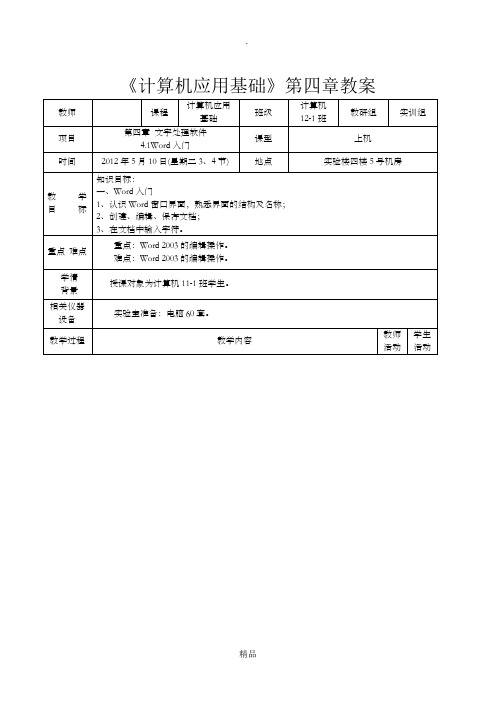
《计算机应用基础》第四章教案理论知识1一、导入我们经常看到的报纸、杂志、书籍上的文章,一般都是经过文字处理,这样的文章有利于阅读,更能突出主题、引人入胜。
计算机中的文字处理软件已经在很大程度上取代了纸、笔、橡皮,成为人们学习和工作中处理文字的重要工具。
Office 2003是微软公司推出的办公软件包,包括Word 2003、Excel2003、PowerPoint 2003等组件,其中Word 2003是文字处理软件,具有操作简单、功能较强的特点,可以进行各类文档的编辑。
二、授课任务1:Word基本操作1、启动Word快捷方式:双击桌面上的word快捷方式图标(注意,如果桌面上没有,可以从“程序中”用右键创建快捷方式。
)常规方法:就是在Windows下运行一个应用程序的操作。
从“开始菜单“启动2、认识Word界面的对象(元素)当Word启动后,首先看到的是Word的标题屏幕,然后出现Word窗口并自动创建一个名为“文档1“的新文档。
Word窗口由标题栏、菜单栏、工具栏、工作区和状态栏等部分组成。
按教师示范进行操作1)标题栏:窗口最上端的一栏是标题栏,标题栏左边显示的是正在处理的文件的文件名。
对于新建的文档一般默认是:“文档1“.2)菜单栏:标题栏的下面是菜单栏,菜单栏中有“文件““编辑”等9个菜单项,对应每个菜单项包含有若干个命令组成的下拉菜单,这些下拉菜单包含了Word的各种功能。
例如:“文件“下拉菜单中包含了有关文件操作的各种命令。
单击菜单栏中的菜单项可以拉出相应菜单项的下拉菜单。
关于菜单命令的约定:a.灰色字符的菜单命令:正常的菜单命令是用黑色字符显示,表示此命令当前有效,可以选用。
用灰色字符显示的菜单命令表示当前情形下此命令无效,不能选用。
例如:编辑菜单中“剪贴,复制“b.带省略号(……)的菜单命令:表示选定该命令后,将打开一个相应的对话框,以便进一步输入某种信息或改变设置参数。
例如:“文件“—“打开”或“插入“菜单c.名字前带有“√“记号的菜单命令:该符号是一个选择标记,当菜单命令前有此符号时,表示该命令生效。
计算机应用基础 模块四

选取区域跨度较大的文本
可在要选择的文本区域的开始位置单击,然后 按住【Shift】键的同时在文本结束处单击。
选择一个段落
可在该段落左侧的空白位置处双击,或是在 该段落中的任意位置处三击。
选择连续的多行文本
可将鼠标指针移至文本左侧,当指针变为箭头形状时单击并 按住鼠标左键向上或向下拖动;或是先选择首行文本,然后 按住【Shift】键单击要选择的最后一行文本的任意位置。
编辑区,用 于编辑文档 内容
标题栏
“常用”工具栏
3个窗口控制按钮
标尺
垂直滚动 条,拖动 它可查看 隐藏的文 档内容
文档视图切换按钮
水平滚动条
状态栏 7
LOGO
提出问题 编辑框
任 务 窗 格
项目1
制作普通文档
任务1 掌握Word文档的基本操作
Word 2003工作界面的组成元素
标题栏:位于窗口的最上方,用于显示当前编辑的文档名称和程序名称。 菜单栏:位于标题栏下方,用于分类存放Word 2003中的命令。它由文 件、编辑、视图、插入、格式等9个主菜单组成。 工具栏:以按钮的形式显示Word 2003中的一些常用命令,以方便用户 快速执行某些操作。 标尺:分为水平标尺和垂直标尺,主要用于确定文档内容在纸张上的位置。 编辑区:是指水平标尺下方的空白区域,该区域是用户进行文本输入、编 辑和排版的地方。 状态栏:位于操作界面的最底端,用于显示文档的相关信息。例如,当前 编辑页码、当前编辑页码/总页数等。
步骤2
选择一种中文输入法,然后使用键盘输入文本,其将自动 出现在光标所在位置。
18
LOGO
要开始新的段落, 可按【Enter】键。
项目1
制作普通文档
计算机应用基础(中等职业学校校本教材)(2024)

常见数据库管理系统介绍
MySQL
Oracle
是一个关系型数据库管理系统,由瑞 典MySQL AB公司开发,属于Oracle 旗下产品。MySQL是最流行的关系 型数据库管理系统之一,在WEB应用 方面,MySQL是最好的RDBMS( Relational Database Management System,关系数据库管理系统)应 用软件之一。
包括处理机管理、存储器管理、设备 管理、文件管理和用户接口等五个方 面的功能。
2024/1/29
8
常见操作系统介绍
01
Windows操作系统
由微软公司开发的,是目前使用最广泛的PC机操作系统之一。它具有
图形化用户界面、多任务处理能力和丰富的应用软件支持等特点。
2024/1/29
02 03
macOS操作系统
由苹果公司开发的,运行在Mac电脑上的操作系统。它以稳定性、高效 性和设计美感著称,同时拥有强大的多媒体处理能力和专业的应用软件 。
Linux操作系统
一种自由和开放源代码的类UNIX操作系统。它具有高度的可定制性、 强大的网络功能和广泛的应用软件支持等特点,被广泛应用于服务器、 移动设备和个人电脑等领域。
6
02 操作系统与应用 软件
2024/1/29
7
操作系统的基本概念与功能
操作系统的定义
操作系统是一组控制和管理计算机硬 件和软件资源,合理组织计算机工作 流程,以及方便用户使用的程序的集 合。
操作系统的功能
操作系统的分类
根据运行环境和使用方式的不同,操 作系统可分为批处理操作系统、分时 操作系统、实时操作系统、网络操作 系统和分布式操作系统等。
网络安全策略
使用强密码并定期更换、启用防火墙、限制不必要的网络端口和服务、定期备份重要数据等。
计算机应用基础模块4课件
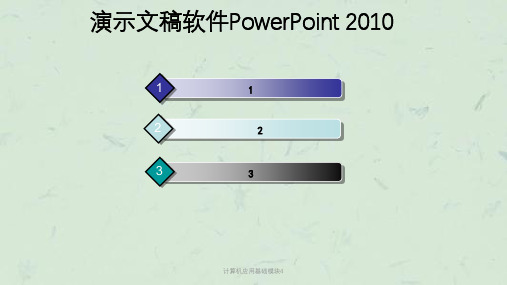
任务1 制作公司简介演示文稿
1.制作并保存第一张幻灯片
添加“夏至”主题后的幻灯片
“设置形状格式”对话框
计算机应用基础模块4
任务1 制作公司简介演示文稿
1.制作并保存第一张幻灯片
第一张幻灯片效果图
计算机应用基础模块4
任务1 制作公司简介演示文稿
1.制作第二张幻灯片 幻 灯 片 “ 两 栏 内 容 ” 版 式
5 保存母版背景为图片
6 关闭文件
计算机应用基础模块4
任务3 制作产品介绍演示文稿
2.制作第 一张幻灯
片
1)
2)
3)
插入母版 保存演示 输入标题
背景
文稿
4) 插入3个 文本框
计算机应用基础模块4
任务3 制作产品介绍演示文稿
3.制作第二张幻灯片
1) 插入第二张
幻灯片
2) 添加标题
3) 添加内容
5) 插入超链接
计算机应用基础模块4
任务3 制作产品介绍演示文稿
4.3.1 任务描述
“公司产品介绍”演示文稿
计算机应用基础模块4
任务3 制作产品介绍演示文稿
4.3.2 任务分析
本任务要求设计制作一份公司产品介绍演示文稿,通 过文字、图片、表格和图表等形式展示公司主打产品和经 营业绩,并通过超链接功能实现一定的交互功能。要完成 本项任务,需要进行如下工作。
计算机应用基础模块4
任务1 制作公司简介演示文稿
2.制作第二张幻灯片
设置标题后的效果图
计算机应用基础模块4
任务1 制作公司简介演示文稿
2.制作第二张幻灯片
左侧文本框设置后的效果图
计算机应用基础模块4
第二张幻灯片效果图
2024版中职《计算机应用基础》教学课件

社交媒体与网络营销
探讨社交媒体和网络营销的基本原理和策 略,引导学生正确运用社交媒体和网络工 具进行个人品牌建设和营销推广。
THANKS
感谢观看
数据输入与编辑
掌握Excel的基本操作,包括工作簿的创建、 打开、保存等,以及工作表的选择、重命名、 删除等。
学习如何在Excel中输入各种类型的数据,包 括文本、数字、日期等,并能进行复制、粘 贴、删除等操作。
格式设置与美化
数据分析与处理
掌握如何设置单元格格式,包括字体、字号、 颜色、边框等,以及如何使用条件格式突出 显示特定数据。
佳路径,按前后顺序发送信号。 • 交换机(Switch):可以为接入交换机的任意两个网络节点提供独享的电信号通路。 • 服务器(Server):指的是网络环境下为客户机提供某种服务的专用计算机,服务器安装有网络操作系统和各
种服务器应用系统软件的服务器软件.服务器具有高速CPU运算能力、长时间可靠运行、强大I/O外部数据吞吐 能力以及更好的扩展性.
广域网(WAN)
范围从几十千米到几千千米,甚至上万千米,可以覆盖一个国家、地区 或横跨几个洲,形成国际性的远程计算机网络。
03
互联网(Internet)
由全球范围内的大量计算机网络通过路由器等网络设备互联而成,是一
个全球性的计算机网络。
常见网络设备与功能介绍
• 网卡(NIC):计算机与网络相连的接口电路,又称网络适配器或网络接口卡。 • 路由器(Router):连接因特网中各局域网、广域网的设备,它会根据信道的情况自动选择和设定路由,以最
素质目标
培养学生的信息素养和计 算思维能力,提高学生的 自主学习和创新能力。
教材结构与内容概述
中职教材:信息技术(基础模块)(下册)模块4

中等职业学校公共基础课程教材信息技术(基础模块)(下册)数据处理数据处理————让数据提供让数据提供有价值的信息模块4目录采集数据项目4.1 Array加工数据项目4.2分析数据项目4.3初识大数据项目4.4相关知识相关知识1.常用图文编辑软件和工具2.文档的基本操作3.文档的信息操作 项目4.1 操作图文编辑软件1.数据与数据处理4数据是指对客观事件进行记录并可以鉴别的,能对客观事物的性质、状态以及相互关系等进行记载的物理符号或符号组合。
数据可以分为结构化数据、非结构化数据、半结构化数据。
2.常用的数据处理软件5数据处理的不同环节,可能会涉及不同软件的使用,例如采集环节可以使用专业的采集软件,加工环节和分析环节可以使用Excel、WPS表格等软件,下图为常用的数据处理软件及其特点。
(1)数据输入在Excel中可以输入各种类型的数据,如文本、数字、身份证、小数、货币等,也可以快速填充有规律的数据,如学号这类等差序列。
当需要输入普通数据时,只需在工作表中选择单元格,然后输入数据并按【Enter】键;当需要输入有规律的数据,如等差序列时,可首先在单元格中输入起始数据,如输入“1”然后按住【Ctrl】键的同时拖曳该单元格右下角的填充柄,填充等差序列。
(2)数据导入在“数据”/“获取外部数据”组中单击“自文本”按钮,打开“导入文本文件”对话框,选择文本文件对象,单击“导入”按钮。
(3)数据引用数据引用是指引用工作簿、网络或计算机中的其他数据,其方法为:在“数据”/“获取外部数据”组中单击“现有连接”按钮,打开“现有连接”对话框,选择需要连接的文件,单击“导入”按钮,然后根据提示设置引用范围和导入位置,引用指定文件中的数据。
94.设置数据类型和美化数据选择数据所在的单元格或单元格区域,在“开始”/“数字”组的“数据类型”下拉列表框中选择需要的类型选项。
如果该组中现有的参数和按钮无法满足需要,可单击“展开”按钮,在打开的“设置单元格格式”对话框的“数字”选项卡中进行精确设置。
计算机应用基础(中等职业学校校本教材)
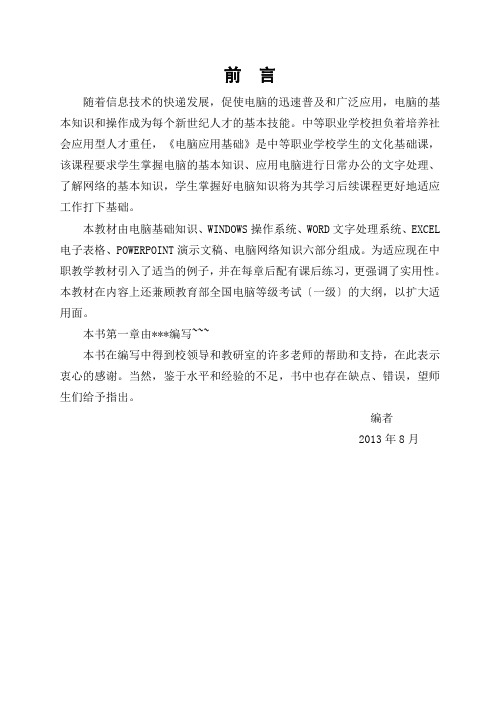
前言
随着信息技术的快递发展,促使电脑的迅速普及和广泛应用,电脑的基本知识和操作成为每个新世纪人才的基本技能。中等职业学校担负着培养社会应用型人才重任,《电脑应用基础》是中等职业学校学生的文化基础课,该课程要求学生掌握电脑的基本知识、应用电脑进行日常办公的文字处理、了解网络的基本知识,学生掌握好电脑知识将为其学习后续课程更好地适应工作打下基础。
(2)微型化
因大规模、超大规模集成电路的出现,电脑迅速向微型化方向发展。因为微型电脑可以渗透到仪表、家电、导弹弹头等中、小型机无法进入的领域,所以20世纪80年代以来发展异常迅速。微型机的性能越来越完善,价格越来越廉价,并且随着新一代MMX(多媒体扩充)处理机的推出,增强了微型机的图形、图像、视频等处理能力,微型机的性能/价格比进一步提高。
第五代电脑要实现的目标就是“智能”电脑,要让电脑来模拟人的感觉、行为、思维过程的激励,使电脑具有视觉、听觉、语言、推理、思维、学习等能力,成为智能型电脑。在智能化研究中最具有代表性、最尖端的两个领域是:专家系统和机器人。智能化的研究使电脑突破了“计算”这一初级含义,拓宽了电脑的能力,使电脑发展到一个更高、更先进的水平。
3.存储器(Memory)
存储器是电脑的记忆装置,主要用来保存程序和数据,所以,存储器应该具备存数和取数功能。存数是指往存储器里“写入”数据;取数是指从存储器里“读取”数据。读写操作统称对存储器的访问。存储器分为内存储器(简称内存)和外存储器(简称外存)两类。
1.2
- 1、下载文档前请自行甄别文档内容的完整性,平台不提供额外的编辑、内容补充、找答案等附加服务。
- 2、"仅部分预览"的文档,不可在线预览部分如存在完整性等问题,可反馈申请退款(可完整预览的文档不适用该条件!)。
- 3、如文档侵犯您的权益,请联系客服反馈,我们会尽快为您处理(人工客服工作时间:9:00-18:30)。
案例2 制作招聘启事——文档格式的设置
招聘启事最终效果
案例2 制作招聘启事——文档格式的设置
案例分析
通过分析该任务可以得知,完成该任务,需要掌握以下几点。 (1 (2 (3 (4)会使用项目符号,并能够自定义项目符号的图片。 (5)能够为文档添加页眉,并会设置页眉的字体及颜色。 (6)会设置页面边框和底纹。
案例2 制作招聘启事——文档格式的设置
添 加 水 印 后 的 效 果
案例2 制作招聘启事——文档格式的设置
换到“插入”选项卡,单击“页眉和页脚”组中的“页眉”下拉 按钮,在展开的下拉面板中单击“边线型”选项,此时页眉位置处于 可编辑状态。 “边线型”页眉样式有两个位置需要编辑,分别输入相 应的文字,并设置右侧的页眉格式为“楷体_GB2312,小四,加粗”, 文字颜色为“深蓝,文字2,淡色40%”,其他保持默认。
“字体”对话框
案例2 制作招聘启事——文档格式的设置
陈红是《中国信息经济》杂志社人事部的一名人事专员,目前 杂志社效益不错,业务比较繁忙,因此需要招聘一些新进人员,
她需要编制一份招聘启事,如何将这份招聘启事做得更加具有 吸引力,是陈红需要重点思考的问题。Word 2010提供了丰富的
在经过一番修改之后,最终的招聘启事跃然纸上,得到了领导 的认可。她制作的招聘启事的最终效果如图所示。
案例2 制作招聘启事——文档格式的设置
4.2.4 格式刷
(1)选择要复制格式的文本 (源文本),或将光标置于段 落中。
(2)在“开始” 选项卡的“剪贴 板”组中单击 “格式刷”按钮, 这时鼠标指针变 为形状。
格式刷
的使用
PPT模板下载:/moban/ 行业PPT模板:/hangye/
4.2.2 页面设置
“页面设置”组
“页面设置”对话框
案例2 制作招聘启事——文档格式的设置
页 面 的 含 义
案例2 制作招聘启事——文档格式的设置
4.2.3 打印设置
单击“文件”按 钮,在其下拉菜单 中选择“打印”命 令,对文档进行打 印设置,并可以预 览其效果。
单击“文件”按 钮,在其下拉菜单 中选择“打印”命 令,对页码范围、 打印份数等进行设 置后,单击“打印” 按钮即可打印文档。
文字录入一般都是从页面的起始位置开始的。当一行文 字输入满后,Word会自动换行,开始下一行的输入,整个段 落录入完毕后按Enter键结束(在一个自然段内切忌使用 Enter
文档中的 标记称为段落标记,一个段落标记代表一 个段落。
文档编辑时,有“插入”和“改写”两种状态,单击状 态栏上的“插入”或“改写”按钮或按Insert键可以在这两 种状态间切换。在“插入”状态下,输入的字符将插入插入 点处;在“改写”状态下,输入的字符将覆盖现有的字符。
节日PPT模板:/jieri/
PPT素材下载:/sucai/
PPT背景图片:/beijing/ PPT图表下载:/tubiao/
优秀PPT下载:/xiazai/
PPT教程: /powerpoint/
在大学里,学生很少遇到与实际企业工作相关的事情,因此,很多学 生在刚入职场时,很容易出现不适应的情况,如不懂一些行业术语,不会 操作一些行业软件等,这些都会成为职场新人的工作障碍。但是,如果肯
就拿李明来说,可能在大学的时候并没有进行过这样的工作,但是现 在,他成为了一名职场人员,就不得不去改变,去学习,去适应,这也是
案例1 制作产品说明书——简单文档制作
4.1.5 文本移动
(1)选择要移动的文本,在“开始”选项卡的“剪贴 板”组中单击“剪切”按钮,将选定的文本剪切到剪贴板, 再将光标定位到目标位置,单击“粘贴”l+X组合键进行文本剪 切,再将光标定位到目标位置,按Ctrl+V组合键进行文本
“页眉和页脚”组
案例2 制作招聘启事——文档格式的设置
1.插入页眉和页脚
(1)在“页眉和页脚”组中单击“页眉”下拉按钮,在弹出的下 拉列表中选择需要的页眉样式。此时,在页面顶部出现页眉编辑区,
(2 (3)在“设计”选项卡的“导航”组中单击“转至页脚”按钮,此
(4 (5)输入完成后,单击“设计”选项卡“关闭”组中的“关闭页眉 和页脚”按钮,或在文档任意位置双击即可退出设置。
设置标题文字的最终效果
案例1 制作产品说明书——简单文档制作
设置文字格式
设置“【”和“】”及其包围的 文字格式
案例1 制作产品说明书——简单文档制作
设置其余文字格式 格式设置版面
案例1 制作产品说明书——简单文档制作
插入图片的效果
设置图片的 环绕方式
案例1 制作产品说明书——简单文档制作
4.1.1 文字录入
(3)分栏后,默认各栏之间的宽度相等,如 果要求不相等,可在“分栏”对话框中对各栏的 宽度进行调整。取消选中“栏宽相等”复选框, 便可在“宽度”和“间距”选项组中设置理想的 数值。
➢重点掌握图片的插入方法,能绘制自选图形,会使用文本框。 ➢ ➢会对文档进行页面设置,会设置页眉和页脚,会打印文档。
案例1 制作产品说明书——简单文档制作
李明是一名刚刚毕业的大学生,经过一层层的笔试、面试、筛选,最 终成为一名药企的文案专员,他工作的一项内容就是为该企业所生产的药 品设计、编写药品说明书。虽然这是一个很简单的工作,但也需要掌握一 些技巧和技能,同时能够熟练使用Word文档处理工具,细致并符合规定地
案例2 制作招聘启事——文档格式的设置
2.修改页眉和页脚
在“页眉和页脚”组 中单击“页眉”下拉按 钮,在其下拉列表中选 择“编辑页眉”命令, 或者双击页眉区,均可 编辑页眉和页脚。
案例2 制作招聘启事——文档格式的设置
3.设置页码
案例2 制作招聘启事——文档格式的设置
4.2.6 设置分栏
(1 (2)选择“页面布局”选项卡,在“页面设置”组中单击“分
在经过一番学习和探索之后,李明最终制作出了一份令人满意的药品 说明书,最终效果如图4-1所示。
案例1 制作产品说明书——简单文档制作
案例1 制作产品说明书——简单文档制作
案例分析 通过分析该任务可以得知,完成该任务,需要掌握以
(1)会在Word (2 (3)具有一定的字体意识,知道需要用什么样的字体。
计算机应用基础
模块4 Word 2010的应用
1 制作产品说明书——简单文档制作
2 制作招聘启事——文档格式的设置 3
制作招商加盟手册——Word文档图文混排 4 技能实训——制作企业宣传手册
模块4 Word 2010的应用
学习目标 ➢ ➢能熟练输入文字,能熟练选择、复制、剪切文本,能熟练设
➢重点掌握表格的创建方法,能熟练编辑表格,并能对表格进
设置页眉字体格式
案例2 制作招聘启事——文档格式的设置
4.2.1 段落格式设置
“段落”组
案例2 制作招聘启事——文档格式的设置
利用“段落”对 话框也可以进行段落 格式设置,单击“开 始”选项卡“段落” 组中的组按钮,打开 “段落”对话框,在 此对话框中可以对选 择的段落进行格式设 置。
案例2 制作招聘启事——文档格式的设置
方法 教案下载:/jiaoan/
(3)拖动鼠标指针选择目标文本 即可。
案例2 制作招聘启事——文档格式的设置
4.2.5 页眉、页脚和页码
页眉和页脚用于显示文档中的 注释性信息,如文章的章节标题、 作者、日期时间、文件名或单位名 称等。页眉在正文的顶部,页脚在 正文的底部。Microsoft Word 2010中页眉、页脚和页码在“插入” 选项卡的“页眉和页脚”组中设置。
设 置 首 字 下 沉
案例2 制作招聘启事——文档格式的设置
设 置 分 栏
案例2 制作招聘启事——文档格式的设置
设 置 页 面 边 框
案例2 制作招聘启事——文档格式的设置
在“页面背景”组中单击“水印”下拉按钮,在展开的下拉面板中单 击“自定义水印”按钮,弹出“水印”对话框,选中“文字水印”单选按 钮,在“文字”文本框中输入文字“招聘”,设置字号为144,颜色为 “红色”,其他保持默认。
4.1.3 文本删除
(2)按Delete键,可删 除光标后面的字符。
(1)选中文本后,按 Delete键,可将选择的文 本删除。
(3)按Backspace键,可 删除光标前面的字符。
案例1 制作产品说明书——简单文档制作
4.1.4 文本复制
(1)选择要复制的文本,在“开始”选项卡的“剪贴板” 组中单击按钮,将选定的文本复制到剪贴板,再将光标定位到 目标位置,单击“剪贴板”组中的“粘贴”按钮,将剪贴板中
如果对分栏有更多设置,可在弹出的下拉列表中选择“更多分 栏”命令,在打开的 “分栏”对话框中设置。
案例2 制作招聘启事——文档格式的设置
4.2.7 项目符号和编号
1.设置项目符号
(1)在“分栏”对话框中对分栏的列数进行 设置。
(2)在“分栏”对话框中选中“分隔线”复 选框,可在各栏之间添加分隔线。
(3)选择要移动的文本,用鼠标指针指向已选定的文 本,当鼠标指针变成形状时,按住鼠标左键,鼠标指针尾 部会出现空的虚线方框,且指针前出现一条竖虚线,此时 拖动竖虚线到目标位置,再松开鼠标即可完成文本的移动。
案例1 制作产品说明书——简单文档制作
4.1.6 字符格式设置
案例1 制作产品说明书——简单文档制作
Word教程: /word/
Excel教程:/excel/
资料下载:/ziliao/
PPT课件下载:/kejian/
范文下载:/fanwen/
试卷下载:/shiti/
案例1 制作产品说明书——简单文档制作
4.1.2 文本选择
1.用鼠标选择文本
选择一句
选择一行
3
4
